Aanbevelingen voor Spotify-afspeellijsten krijgen van Windows 11 Copilot

Wat te weten
- Windows 11 Copilot kan worden gebruikt om aanbevelingen voor Spotify-afspeellijsten te krijgen.
- Copilot kan maximaal vier afspeellijstaanbevelingen per zoekopdracht geven voor vrijwel elk type muziek. Vraag Copilot verder om aanvullende aanbevelingen te krijgen.
- Copilot moet specifiek worden gevraagd om links naar de aanbevolen Spotify-afspeellijsten.
Zelfs in de preview-fase heeft Windows 11 Copilot een paar trucjes in petto. Een daarvan is de mogelijkheid om Spotify-afspeellijsten voor elke stemming en gelegenheid te vinden en aan te bevelen, rechtstreeks vanaf de desktop. Dus als je de Copilot op je versie van Windows 11 hebt, volg dan de onderstaande gids om te weten hoe je Copilot Spotify-afspeellijsten kunt laten aanbevelen.
Windows 11 Copilot vragen om Spotify-afspeellijsten aan te bevelen
Opmerking: vanaf 26 juli 2023 is Windows 11 Copilot alleen beschikbaar voor degenen met de Insider Dev-build. Het zou uiteindelijk moeten worden uitgerold naar alle gebruikers in een stabiele build.
Aangezien Windows 11 Copilot voornamelijk Bing AI is, kan het worden gevraagd om Spotify-afspeellijstaanbevelingen te krijgen, net als Bing AI. Klik om te beginnen op het Copilot-pictogram in de taakbalk (of druk op Win+C) om het te openen.

Zodra Copilot aan de rechterkant naar binnen schuift, typt u uw vraag en vraagt u Copilot om afspeellijsten aan te bevelen.

Het zou een paar afspeellijsten moeten aanbevelen op basis van wat het vindt. In de meeste gevallen zal het niet verder gaan dan 4 afspeellijstaanbevelingen tegelijk.
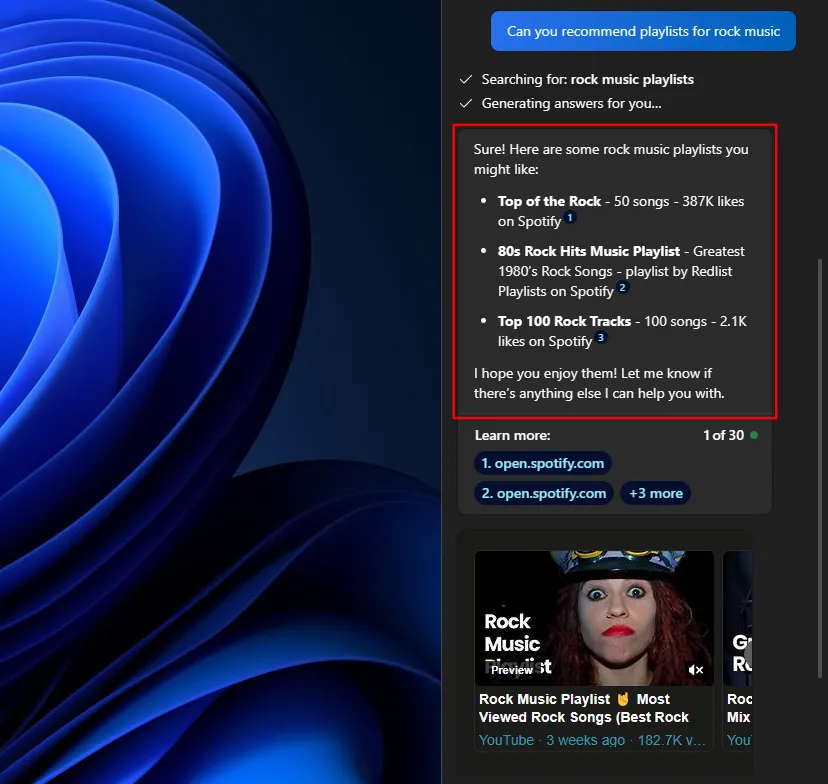
Klik op de links naast elke aanbeveling om ze op Spotify te openen.

Houd er rekening mee dat deze Spotify-links momenteel alleen in de Edge-browser worden geopend en niet in de Spotify-app.

Houd er ook rekening mee dat Copilot alleen afspeellijsten aanbeveelt die al door andere gebruikers zijn gemaakt. Het genereert zelf geen afspeellijsten, zoals sommige ChatGPT-plug-ins, zoals Playlist AI .
Dingen om in gedachten te houden
Soms kan het simpelweg vragen aan Copilot om afspeellijsten aan te bevelen resulteren in geen aanbevelingen of aanbevelingen zonder links naar de afspeellijst.

Om er zeker van te zijn dat Copilot begrijpt waar u echt om vraagt, moet u aangeven dat u dit wilt “met Spotify-links”, zoals:

Als je meer afspeellijstaanbevelingen nodig hebt, vraag je Copilot gewoon om meer aan te bevelen.

Ontvang Spotify-afspeellijstaanbevelingen
Er zijn een paar verschillende manieren waarop u Copilot kunt vragen om bepaalde Spotify-afspeellijsten aan te bevelen.
Op genre
Genre is de meest herkenbare markering waarmee muziek wordt gecategoriseerd. Zoals eerder getoond in ons rockvoorbeeld, heeft Copilot weinig tot geen moeite met het vinden van muziek op basis van genre. Zorg ervoor dat u het genre specificeert voor de gewenste afspeellijsten wanneer u hierom wordt gevraagd (vergeet niet ‘met Spotify-links’ toe te voegen) en ontvang een paar afspeellijstaanbevelingen van Copilot.
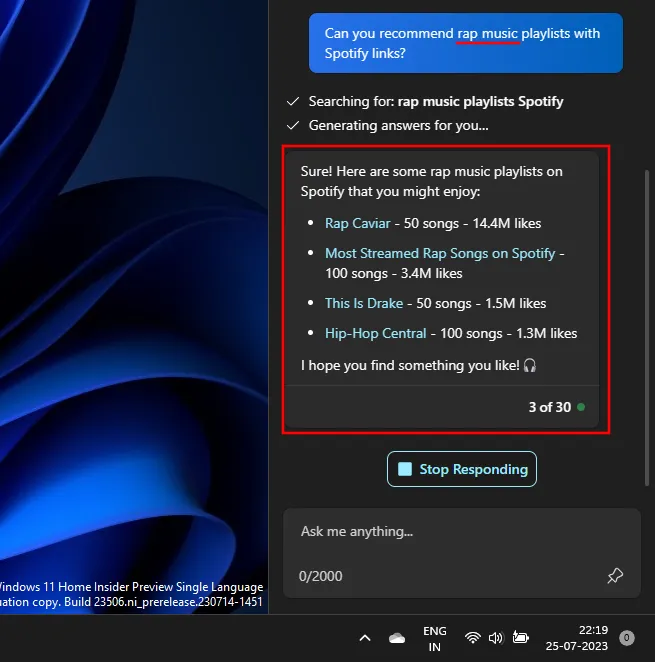
Per decennium
Als je muziek uit een bepaalde gouden periode wilt, kun je Copilot ook afspeellijsten laten aanbevelen op basis van dat decennium. Voeg daarbij gewoon het decennium toe (80s, 90s, 00s, 10s, etc.) en vraag Copilot om een paar Spotify-afspeellijsten aan te bevelen.
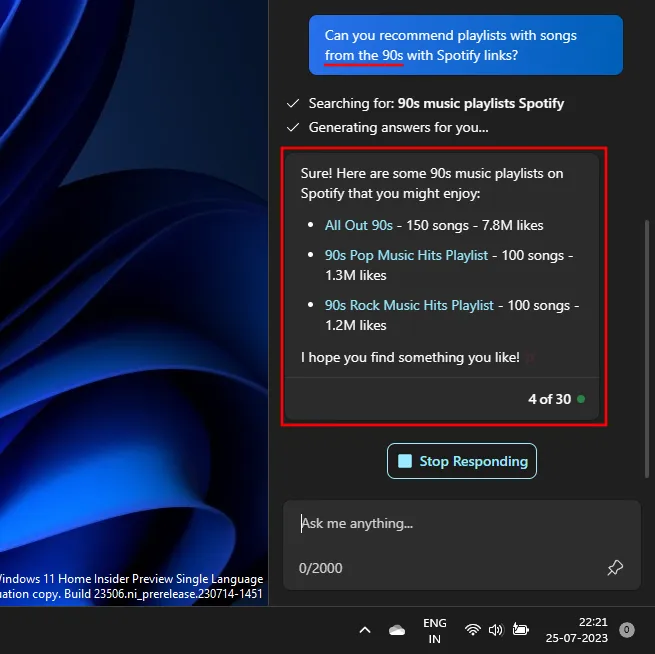
Als je meer aanbevelingen voor afspeellijsten wilt, vraag je hem gewoon om meer aanbevelingen te geven.
Door stemming
U kunt Copilot afspeellijsten laten aanbevelen op basis van een bepaalde stemming, zoals ontspannend, actief, verdrietig, blij, enz. Om dit te doen, vermeldt u de stemming waar u naar op zoek bent in uw prompt.
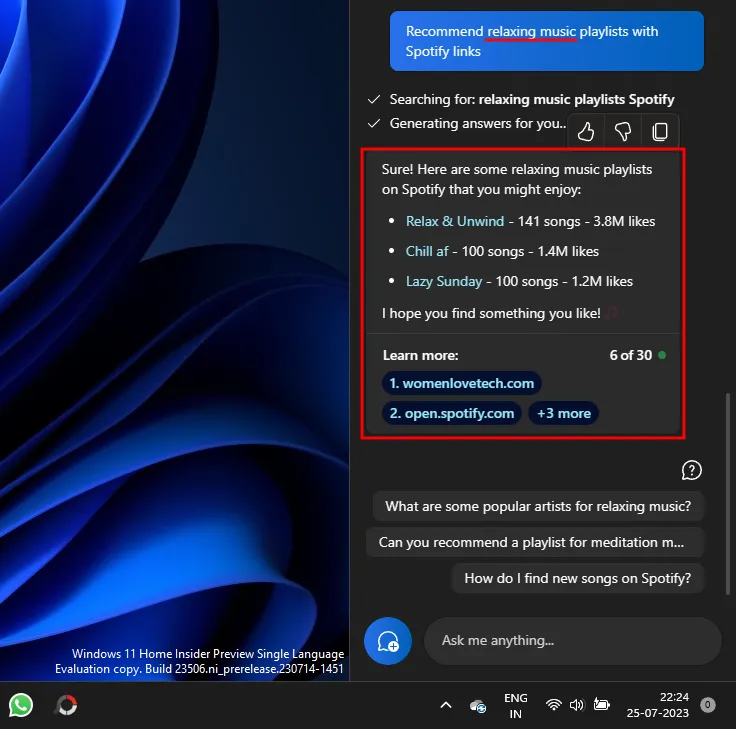
Je kunt ook verschillende categorieën combineren bij het maken van je prompt en precies het soort afspeellijsten krijgen dat je wilt.

Op activiteit
Het verkrijgen van afspeellijsten op basis van activiteiten is een andere populaire manier waarop mensen muziek consumeren. Afhankelijk van de activiteit die u wilt aanvullen, kunt u ervoor zorgen dat Copilot er Spotify-afspeellijsten voor aanbeveelt. Als je bijvoorbeeld wat muziek wilt tijdens het koken, kun je daar op de volgende manier om vragen:
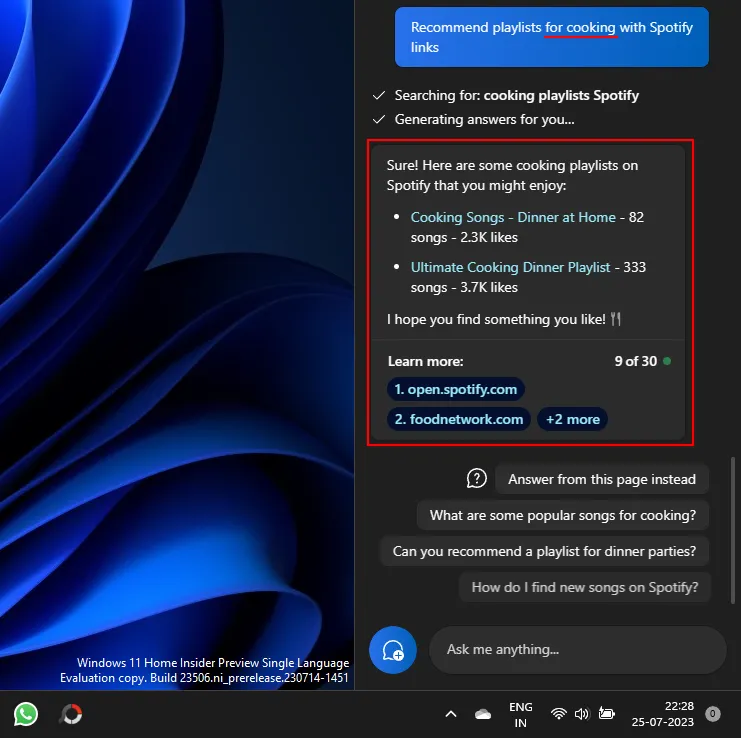
Of download afspeellijsten voor je training.

Voer op dezelfde manier gewoon de activiteit in waarvoor u afspeellijstaanbevelingen wilt, en Copilot zou hieraan moeten voldoen.
FAQ
Laten we eens kijken naar enkele veelgestelde vragen over het verkrijgen van aanbevelingen voor Spotify-afspeellijsten in Windows 11 Copilot.
Waarom geeft Windows 11 Copilot geen Spotify-links?
In sommige gevallen geeft Copilot alleen informatie over waar je Spotify-afspeellijsten kunt vinden. Om ervoor te zorgen dat het links naar hen geeft, moet u aangeven dat u Spotify-afspeellijsten met links wilt.
Openen de Spotify-links van Copilot in de Spotify-app?
Vanaf nu, nee. Spotify-afspeellijsten aanbevolen door Copilot zijn alleen toegankelijk voor de Spotify-website in de Edge-browser.
Hoe kan ik ervoor zorgen dat Copilot meer opties voor Spotify-afspeellijsten geeft?
Om aanvullende aanbevelingen voor Spotify-afspeellijsten te krijgen, vraagt u Copilot om meer opties te bieden. Dit is een schot in de roos met Copilot. In sommige gevallen kan het zijn aanbevelingen voor afspeellijsten herhalen, terwijl het in andere gevallen nieuwe aanbevelingen zal doen die de moeite van het bekijken waard zijn. Dit kan afhangen van het type muziek waarnaar u op zoek bent en of dergelijke afspeellijsten al dan niet bestaan.
Hoewel het niet het perfecte middel is om aanbevelingen voor Spotify-afspeellijsten te krijgen, doet Copilot net genoeg om in aanmerking te komen als een bruikbaar, snel en gratis alternatief voor ChatGPT-plug-ins. Het kan zijn dat u specifiek moet zijn in uw aanwijzingen, maar dat wordt in de toekomst gemakkelijker naarmate Copilot beter wordt in het oppikken van contextuele aanwijzingen.
We hopen dat deze gids je heeft geholpen om Spotify-afspeellijstaanbevelingen van Windows 11 Copilot te krijgen. Tot de volgende keer!



Geef een reactie